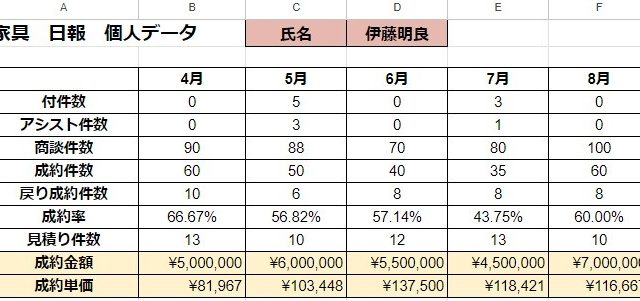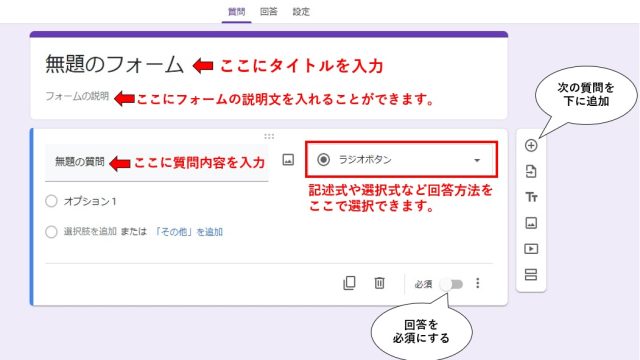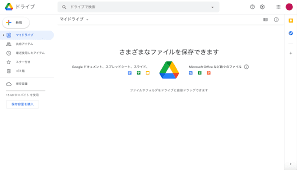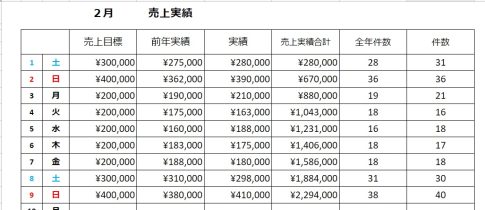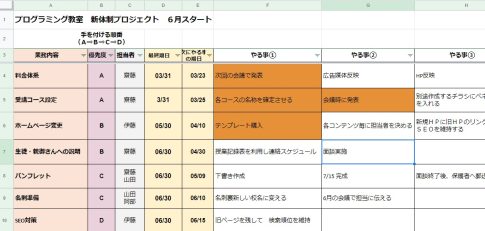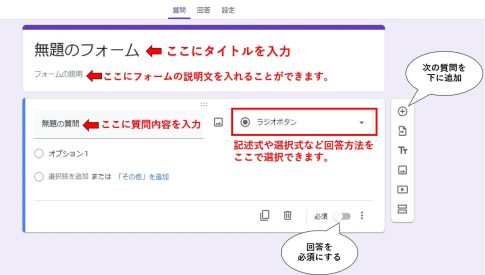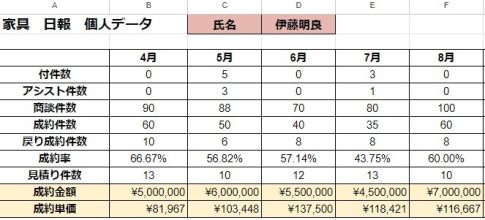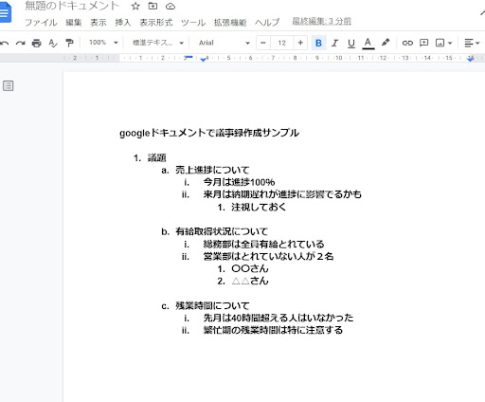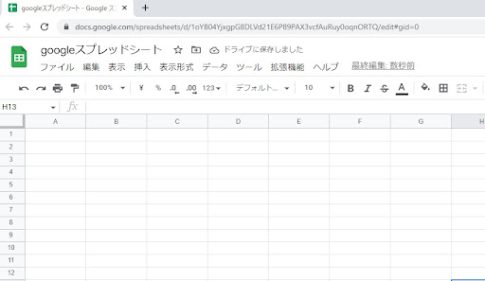こんにちは。エースラボ「特命研究員DX」の伊藤です。
前回に引き続き、今回も情報収集のDX(デジタル化によるローコストで爆発的な業務改善)が実現できる「googleフォーム」についてのお話です。
前回は、「googleフォーム」という無料ツールを使えばアンケート回収が簡単にDX化できるということと、「googleフォーム」の開き方と基本的な使い方をお伝えさせていただきました。
今回はその「googleフォーム」を実際に実務で使ってみましょう!というお話です。
具体的にどんな業務に使ってみるのが良いのかと言いますと、定例の報告業務が最適です。
よくある該当業務例として業務日報などの報告業務があげられます。
例えば、
・なるべく簡単に業務日報などの報告書の運用を開始したい。
・現在、報告書を紙ベースで運用しているが管理が大変、手間いらずの簡単運用にしたい。
・デスクを離れていても、現場や出張先からスマホでも入力できる日報システムが欲しい。
とお考えの企業様には簡単便利で無料で使える「googleフォーム」の活用を特におすすめします。
「googleフォーム」は1度作成してしまえばずっと同じものを使えます。
集計結果は自動で集まるので、回収・管理などの業務は不要になります。
やることといえば、期日内に提出したかのチェックくらいです。
(それも「googleフォーム」をみれば1分かからず確認できます)
つまり、業務の手段を「googleフォーム」に差し替えることで、
ほっといても業務が成り立つ仕組みにすることができ、人手のかかる仕事が1つ減ります。
空いた時間は他の業務ができるので生産性が上がります。
残業までしてその業務を行っていた場合は残業をカットできます。
これらは導入後ずっと継続します。
残業カットができた企業の事例を簡単ではありますが1つご紹介します。
商品卸とEC販売の運営を行うG社のカスタマーサービス部では、
手作業で情報を集めていた毎日の案件報告業務に「googleフォーム」を取り入れ
情報収集を自動化させた結果、報告業務が原因で毎月トータル4時間は発生していた
担当者の残業はゼロになりました。
残業がゼロになったのは単月ではなく毎月です。
つまり、業務のやり方を変えたことで、いままで発生していた残業代を未来永劫カットしたことになり、経営側にとっても、従業員にとってもよい結果となりました。
これらのメリットを「googleフォーム」を用いることで無料で簡単に実現させることが可能です。「業務日報」や「作業報告書」を紙で管理しているという方は、実業務に採用するかどうかはさて置き、ぜひ一度「Googleフォーム」を試してみてどんなものなのかをご体感ください。
もちろん、「業務日報」や「作業報告書」の概要業務例以外でも定例の報告業務であれば
「googleフォーム」を活用して同じように劇的な業務効率化が可能です。
参考イメージとして、「googleフォームで作成した業務日報」のサンプルを共有いたしますのでぜひ一度ご覧ください。
上のサンプルは、実際にある家具店で今も現役で使用されている業務日報を基に作成しました。
この家具店では、紙の業務日報をやめて「Googleフォーム」に変更したことで、店舗責任者が30分は費やしていた集計業務はゼロになりました。
また、今までデータとして存在していなかった個人別売上実績や成約率なども自動計算できるようになったので、より具体的な店舗戦略や売上計画も立てられるようにもなりました。
さらに、売り場で発生したお客様の声も自動集計されるようになったので、お客の満足度を向上させる具体的な店舗改善のヒントも同時に得られるようにもなりました。
業務日報を「googleフォーム」でデジタル化しデータ取得できる仕組みを設けたことで、業務時間を短縮させただけでなく、業務改善に繋がる有益なデータの獲得、営業全体の質も向上させることができました。
ここまでお読みになった時点で「googleフォームを試してみようかどうしようか・・」と迷われている場合は、定例の報告業務を実際に管理している担当者に直接相談してみてください。
おそらく「良いですね」「そうなると助 かります」「業務の負担が減ります」というような明るい返答がくるかと思います。
実際に担当者から良い返答がきたならば、担当者と一緒に「googleフォーム」に手を付けてみましょう!
作り方は簡単です。
まずは「googleフォーム」を開き、タイトル(業務名)を入力。
その後は順番に質問項目を入れていくのですが、紙などで既に管理している業務の場合は質問項目が始めからそろっているので、ただそれを「googleフォーム」の質問項目に転記すればOKです。作業自体は数分で終わるかと思います。
もし、疑問点などでた場合はぜひ伊藤までお気軽にご質問ください!
参考画像:「googleフォーム」の画面と基本的な操作
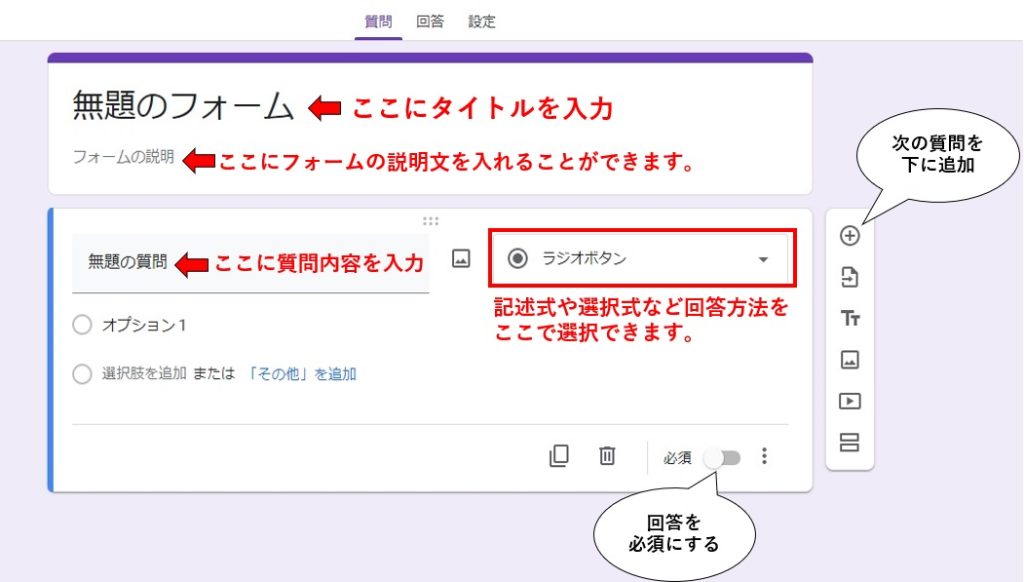
「googleフォーム」の開き方が分からない!
という方は、開き方を開設している前回の記事をご覧頂くか、
【 前回の記事QRコード(エースラボのwebページへ移動します)】
詳しく説明してくれているwebページ(外部サイト)がありますので
そこで具体的な使い方をご覧頂ければと思います。
【最新・完全版】Googleフォーム使い方の徹底完全ガイドはこちら
最後にお知らせを1点。
無料で「googleフォーム」の作成お手伝いを実施しております!
「なんか上手く作れない!」
「この業務をgoogleフォームでやりたいんだけどできるかな?」
などなど、お困りの方は、以下のいずれかの方法で伊藤までお気軽にご相談ください!
直接作成をお手伝いさせていただきます。
◆ googleフォーム作成相談 受付フォーム(QR)
◆メールでのご相談 ・・メールアドレス: akira.ito@ace-united.co.jp
◆お電話での連絡・・電話番号:090-7522-9913
メール、お電話の際は「エースレターを読んでのgoogleフォーム作成相談の旨をお伝え頂ければと思います。
次回は「Googleフォーム」で集めたデータを「スプレッドシート」に自動収集させる具体的な方法についてお話したいと思います。